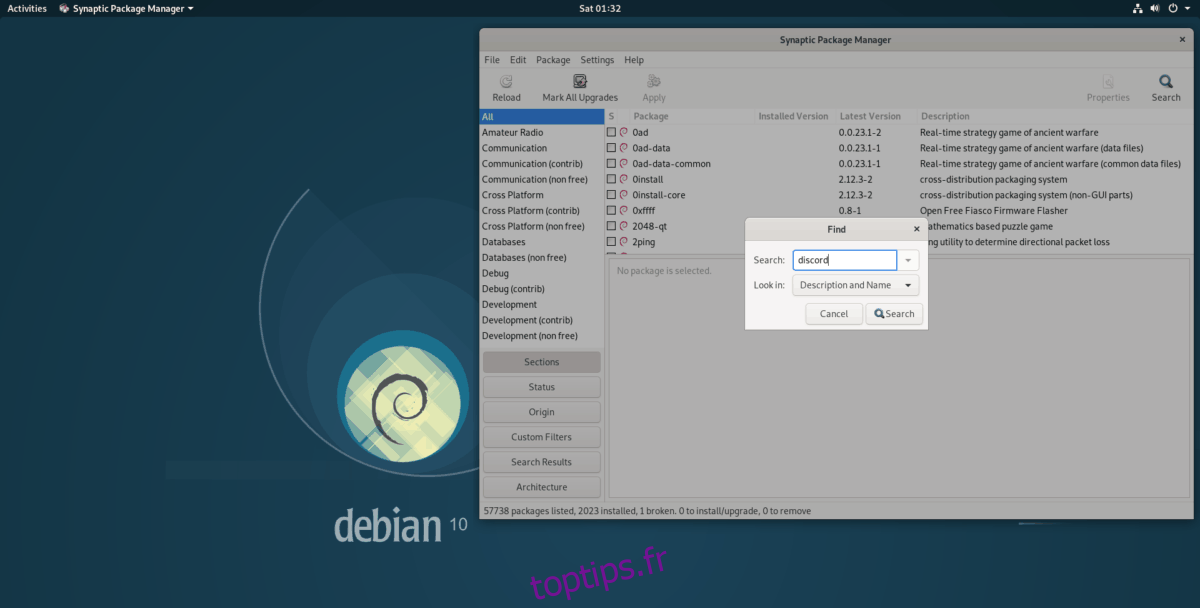Lorsque vous utilisez Debian Linux, vous pouvez vous retrouver en train de télécharger des paquets DEB à partir d’Internet pour installer le logiciel dont vous avez besoin. Tout comme Ubuntu Linux, les développeurs qui se concentrent sur Debian ne prennent souvent pas la peine de mettre en place des référentiels de logiciels dédiés et de distribuer des packages aux utilisateurs à télécharger et à installer.
La plupart des logiciels packagés DEB disponibles en ligne peuvent être téléchargés sur Debian et fonctionnent très bien lorsqu’ils sont installés. Cependant, parfois, ces paquets DEB téléchargeables passent de longues périodes sans mises à jour ou correctifs logiciels, ce qui crée des paquets cassés sur Debian.
Remarque: Dans ce guide, nous nous concentrons sur la manière de prendre en charge les paquets endommagés sur Debian Linux. Cela dit, si vous exécutez Linux Mint Debian Edition, MxLinux, BunsenLABs Linux ou un autre système d’exploitation basé sur Debian, n’hésitez pas à suivre. Toutes les informations que nous couvrons ici pour Debian concernent également ces systèmes d’exploitation!
Table des matières
Installer le gestionnaire de paquets Synaptic
Le principal moyen graphique d’installer un logiciel sur Debian Linux est le gestionnaire de paquets Synaptic. L’une des raisons pour lesquelles ce logiciel est souvent inclus dans diverses versions de Debian est qu’il est livré avec des fonctionnalités intégrées qui peuvent aider les utilisateurs à atténuer rapidement les paquets cassés sur le système.
La plupart du temps, Synaptic est préinstallé. Cependant, il se peut qu’il ne soit pas installé sur votre version de Debian (surtout s’il s’agit d’un dérivé), nous allons donc passer brièvement en revue comment installer le programme avant de savoir comment l’utiliser pour réparer les paquets cassés.
Pour démarrer l’installation du gestionnaire de paquets Synaptic sur Debian Linux, vous devrez ouvrir une fenêtre de terminal. Pour ce faire, appuyez sur Ctrl + Alt + T ou Ctrl + Maj + T sur le clavier. À partir de là, utilisez les commandes d’installation Apt ou Apt-get ci-dessous.
Tout d’abord, exécutez les commandes de mise à jour et de mise à niveau sur Debian Linux, pour vous assurer que votre système a tous les correctifs logiciels en attente entièrement configurés.
sudo apt update sudo apt upgrade
Ou, si vous utilisez une version de Debian Linux qui n’a pas accès à Apt, essayez Apt-get.
sudo apt-get update sudo apt-get upgrade
Maintenant, utilisez le gestionnaire de paquets pour installer le gestionnaire de paquets Synaptic sur Debian.
sudo apt install synaptic -y
Ou, sur les versions de Debian sans Apt, essayez:
sudo apt-get install synaptic -y
Sinon, si vous n’êtes pas fan du terminal sur Debian, ouvrez le logiciel Gnome, ou KDE découvrez et mettez à jour votre système en utilisant le mécanisme de mise à jour intégré qu’ils fournissent. Ensuite, tapez «synaptic», cliquez sur le bouton «Installer» et lancez le logiciel de cette façon.
Trouver des paquets cassés sur Debian avec Synaptic
Pour trouver un paquet cassé sur Debian avec le gestionnaire de paquets Synaptic, commencez par lancer l’application. Lors de son ouverture, entrez le mot de passe de votre utilisateur pour accéder au programme.
Remarque: si votre PC Debian Linux n’utilise pas sudo, essayez de le lancer avec la commande de terminal ci-dessous.
su - synaptic
Avec le gestionnaire de paquets Synaptic ouvert et prêt à être utilisé, recherchez l’icône de recherche bleue et cliquez dessus avec la souris. Cela fera apparaître un champ de recherche. Utilisez-le pour écrire le nom du ou des paquets dont vous savez qu’ils sont endommagés, et appuyez sur le bouton «recherche» pour lancer une recherche.

Dans les résultats de la recherche, regardez dans la barre latérale gauche de Synaptic. Ensuite, à tout paquet cassé, un carré rouge apparaîtra.
Trier par cassé
Il peut y avoir plusieurs paquets cassés sur votre PC Debian que vous ne pouvez pas trouver car vous ne connaissez pas les noms exacts. Heureusement, le gestionnaire de paquets Synaptic permet aux utilisateurs de trier les paquets par statut, y compris «cassé».
Pour filtrer les packages endommagés, rendez-vous dans la section inférieure gauche de l’application, puis cliquez sur le bouton avec le libellé «Filtres personnalisés». Dans la zone de filtre, recherchez celui «Cassé» et sélectionnez-le avec la souris.
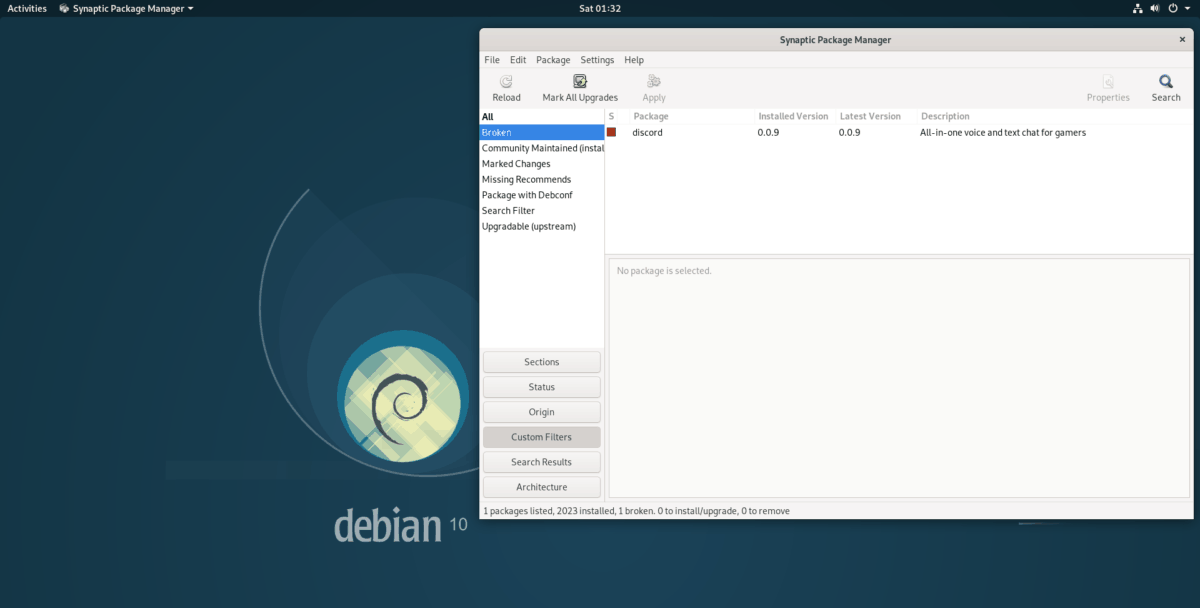
La sélection du filtre «Cassé» dans Synaptic affichera automatiquement tous les paquets cassés qui sont actuellement installés sur votre PC Debian Linux.
Correction des paquets cassés à l’aide de Synaptic
Pour vous débarrasser des packages cassés dans le gestionnaire de packages Synaptic, assurez-vous que l’application est ouverte et que les packages sont triés par cassés, ou que vous avez recherché ceux qui doivent être corrigés. Ensuite, localisez le bouton «Modifier» en haut de l’application et sélectionnez-le avec la souris pour révéler son contenu.
À l’intérieur du menu «Modifier», recherchez le bouton «Corriger les paquets cassés» et sélectionnez-le. Dès que vous sélectionnez cette option, Synaptic attribuera automatiquement des correctifs à tous les paquets cassés, comme les supprimer, installer les fichiers manquants, etc. Ensuite, trouvez le bouton «Appliquer» et cliquez dessus pour appliquer les correctifs.

Lorsque Synaptic a terminé de corriger tous les paquets cassés sur votre PC Debian, fermez l’application et tout devrait être en ordre de marche!